تحديث 2024 أبريل: توقف عن تلقي رسائل الخطأ وإبطاء نظامك باستخدام أداة التحسين الخاصة بنا. احصل عليه الآن من الرابط التالي
- تحميل وتثبيت أداة الإصلاح هنا.
- دعها تفحص جهاز الكمبيوتر الخاص بك.
- الأداة بعد ذلك إصلاح جهاز الكمبيوتر الخاص بك.
إذا كنت تريد أن تلعب لعبة متعددة اللاعبين تعاونية ولعبة PvP تتعامل مع القراصنة وأعالي البحار ، فإن Sea of Thieves هي اللعبة المناسبة لك.

الرسومات رائعة ، وآليات القتال ممتعة بشكل لا يصدق ، وهي متوفرة أيضًا لنظامي التشغيل Windows 10 و Xbox One.
لكنها لعبة ، ولا توجد لعبة خالية من خطأ واحد أو اثنين. على سبيل المثال ، أبلغ لاعبو Sea of Thieves أنهم لا يستطيعون لعب اللعبة في وضع ملء الشاشة.
لقد لعبت هذه المشكلة من قبل اللاعبين لبعض الوقت الآن ، وهناك عدة طرق لحلها. في حين أن بعض الطرق هي أفضل الحلول ، على الأقل سوف تكون قادرًا على الاستمتاع بـ Sea of Thieves في وضع ملء الشاشة.
تعطيل تراكبات الطرف الثالث في اللعبة
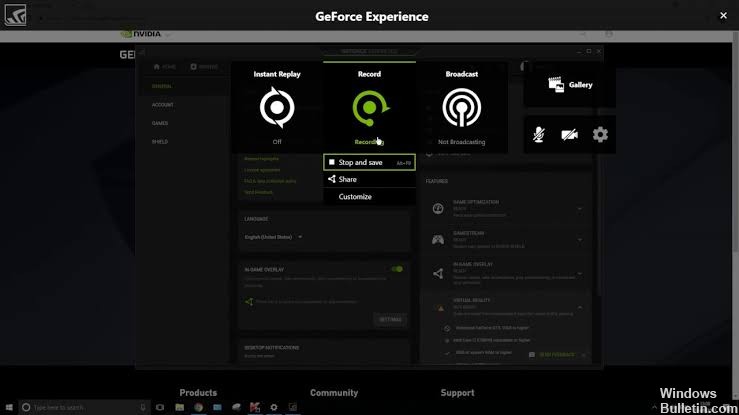
في بعض الحالات ، يمكن أن يؤدي استخدام تراكبات الجهات الخارجية في اللعبة إلى حدوث انخفاضات في FPS إضافية أو عدم استقرار ، خاصة إذا كان لديك تراكبات متعددة. إذا واجهت أية مشكلات ، فحاول إيقاف تشغيلها لمعرفة ما إذا كان هذا سيحسن أداءك أو ثباتك. فيما يلي بعض الأمثلة على برامج الجهات الخارجية التي توفرها تراكبات داخل اللعبة أنه يمكنك تعطيل إذا لزم الأمر ؛
تحديث أبريل 2024:
يمكنك الآن منع مشاكل الكمبيوتر باستخدام هذه الأداة ، مثل حمايتك من فقدان الملفات والبرامج الضارة. بالإضافة إلى أنها طريقة رائعة لتحسين جهاز الكمبيوتر الخاص بك لتحقيق أقصى أداء. يعمل البرنامج على إصلاح الأخطاء الشائعة التي قد تحدث على أنظمة Windows بسهولة - لا حاجة لساعات من استكشاف الأخطاء وإصلاحها عندما يكون لديك الحل الأمثل في متناول يدك:
- الخطوة 1: تنزيل أداة إصلاح أجهزة الكمبيوتر ومحسنها (Windows 10 ، 8 ، 7 ، XP ، Vista - Microsoft Gold Certified).
- الخطوة 2: انقر فوق "بدء المسح الضوئي"للعثور على مشاكل تسجيل Windows التي قد تسبب مشاكل في الكمبيوتر.
- الخطوة 3: انقر فوق "إصلاح الكل"لإصلاح جميع القضايا.
- Nvidia GeForce تجربة التراكبات داخل اللعبة
- الإعدادات (رمز عجلة التروس في أعلى اليمين) -> عام -> مفتاح التراكب داخل اللعبة.
- الخلاف داخل اللعبة - تراكب
- إعدادات المستخدم (رمز عجلة التروس في أسفل اليسار) -> تراكب -> تنشيط مفتاح التراكب في اللعب.
- البخار تراكب / UPlay / الأصل في مجموعة
- إذا كنت تستخدم Windows 10 ، فتأكد من تعطيل وظيفة Game DVR على الأقل في إعدادات Windows. يمكنك أيضًا محاولة تعطيل وظائف Game Bar ، ولكن هذا قد يسبب مشاكل مع بعض ألعاب وتطبيقات Windows Store عند استخدامها. يمكنك العثور على هذه الخيارات في Windows 10 الجديد -> إعدادات الألعاب.
حاول أيضًا قصر الصور التي تنتجها وحدة معالجة الرسومات على معدل تحديث الشاشة باستخدام V-Sync أو G-Sync أو Free Sync ، حيث أن تقديم المزيد من الصور يعد مضيعة للموارد إذا تسبب في مشاكل عند حفظ اللعبة. يمكنك حتى لعب الألعاب وقصرها على 120 إطارًا في الثانية باستخدام 120 هرتز كمعدل تحديث للشاشة ، حيث إنه رقم مثير للاهتمام يمكن تقسيمه بين 30 و 60 إطارًا في الثانية للبث!
إذا كنت تواجه مشكلات عند تمكين G-Sync ، فحاول تعطيل G-Sync أولاً لمعرفة ما إذا كان يساعدك واتركه لاستكشاف الأخطاء وإصلاحها لاحقًا.
تغيير إعدادات التحكم في حساب المستخدم الخاص بك
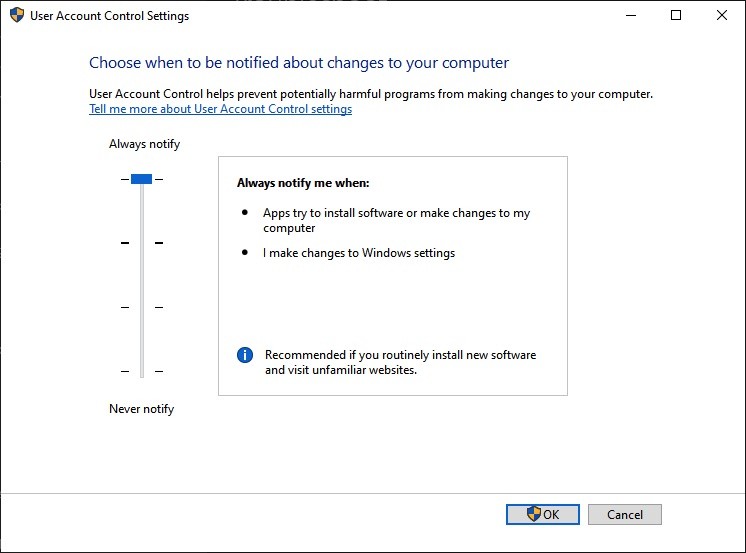
- اضغط على زر البداية
- نوع السكتة الدماغية
- أدخل control.exe في شريط البحث
- هذا يفتح لوحة التحكم
- اختيار حسابات المستخدمين
- الذهاب إلى حسابات المستخدمين
- انتقل إلى تحرير إعدادات التحكم في حساب المستخدم
- تأكد من أن المؤشر قد تم تعيينه إلى معلمة أخرى بخلاف Never
تذكر أنه لا يتم عرض شريط اللعبة في ألعاب ملء الشاشة.
تذكر أن شريط اللعبة لا يظهر عند تشغيل لعبة في وضع ملء الشاشة. للألعاب بملء الشاشة ، يمكنك بدء التسجيل وإيقافه عن طريق الضغط على مفتاح الاختصار WIN + ALT + R. تومض شاشة الكمبيوتر عند بدء التسجيل وتوقفه. إذا لم تنجح تركيبة المفاتيح بالنسبة لك ، فاضغط على المفتاح السريع WIN + G وستومض الشاشة مرتين للتأكيد على أن اللعبة معروفة في شريط اللعبة. ثم يمكنك استخدام مفتاح التشغيل السريع WIN + ALT + R لحفظ اللعبة.
https://www.seaofthieves.com/forum/topic/82118/force-fullscreen
نصيحة الخبراء: تقوم أداة الإصلاح هذه بفحص المستودعات واستبدال الملفات التالفة أو المفقودة إذا لم تنجح أي من هذه الطرق. إنه يعمل بشكل جيد في معظم الحالات التي تكون فيها المشكلة بسبب تلف النظام. ستعمل هذه الأداة أيضًا على تحسين نظامك لتحقيق أقصى قدر من الأداء. يمكن تنزيله بواسطة بالضغط هنا

CCNA، Web Developer، PC Troubleshooter
أنا متحمس للكمبيوتر وممارس تكنولوجيا المعلومات. لدي سنوات من الخبرة ورائي في برمجة الكمبيوتر واستكشاف الأخطاء وإصلاحها وإصلاح الأجهزة. أنا متخصص في تطوير المواقع وتصميم قواعد البيانات. لدي أيضًا شهادة CCNA لتصميم الشبكات واستكشاف الأخطاء وإصلاحها.

